La vista de línea de tiempo muestra las línea de tiempo con fotogramas clave para los conjuntos de animación, las cámaras y los planos de sección de las escenas.
Utilícela para visualizar y editar las animaciones.
Barra de escala temporal
La parte superior de la vista de línea de tiempo incluye la barra de escala temporal configurada en segundos. Todas las líneas de tiempo comienzan por 0. Al hacer clic con el botón derecho en la barra de escala temporal, se abre un menú contextual.
Utilice los iconos ![]() y
y ![]() de la parte inferior de la vista en árbol de Animator para ampliar y reducir la barra de escala temporal.
de la parte inferior de la vista en árbol de Animator para ampliar y reducir la barra de escala temporal.
La escala temporal por defecto muestra aproximadamente 10 segundos de animación en una resolución de pantalla estándar; al ampliar o reducir, el área visible se dobla o se reduce a la mitad. De este modo, por ejemplo, al ampliar se muestran aproximadamente 5 segundos de animación y, al alejar, se muestran aproximadamente 20 segundos.
Otro modo de cambiar la escala temporal es utilizar el cuadro Zoom. Por ejemplo, escriba "1/4" y pulse Intro para dividir el área visible entre cuatro. El valor que especifique se dividirá entre dos al ampliar y se multiplicará por dos al reducir. Puede volver a la escala temporal por defecto borrando el valor de la casilla Zoom y pulsando Intro.
Fotogramas clave
Los fotogramas clave se muestran como rombos negros en las líneas de tiempo. Puede modificar el momento en que tiene lugar un fotograma clave arrastrando el rombo negro hacia la izquierda o la derecha en la vista de línea de tiempo. Cuando arrastra un fotograma clave, el negro se vuelve gris oscuro.

Al hacer clic en un fotograma clave, el control deslizante de tiempo se coloca en la posición indicada. Al hacer clic con el botón derecho en un fotograma clave, se abre un menú contextual.
Barras de animación
Las barras de animación de color se utilizan para visualizar los fotogramas clave en una línea de tiempo y no pueden editarse. Cada tipo de animación se muestra con un color distinto y las barras de animación de las escenas son de color gris. Normalmente, la barra de animación finaliza con el último fotograma clave. Si una barra de animación continúa atenuada después del último fotograma clave, significa que la animación se reproducirá indefinidamente (por ejemplo, una animación en bucle).
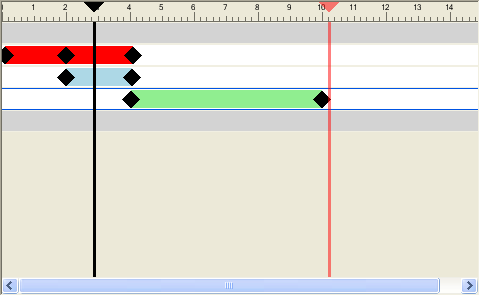
Controles deslizantes
Puede utilizar dos controles deslizantes en la vista de línea de tiempo:
- Control deslizante de tiempo
-
La línea vertical negra es el control deslizante de tiempo, y representa la posición actual en la reproducción. Puede ajustarse con los controles VCR de la barra de herramientas de Animator o arrastrando el control deslizante hacia la izquierda o derecha en la vista de línea de tiempo, así como seleccionando un control deslizante de tiempo en la vista de línea de tiempo y utilizando las teclas de flecha derecha o izquierda. Cuando se desplaza el control deslizante, se actualiza el modelo de la vista de escena para reflejar los movimientos de los fotogramas clave en la escena actual, como si la animación se estuviera reproduciendo.
- Control deslizante de fin
-
La línea vertical roja es el control deslizante de fin, y representa el punto final de la escena activa actual. Está oculta si ha seleccionado la casilla Infinito para la escena actual en la vista en árbol. De modo predeterminado, el control deslizante de fin está configurado en el último fotograma clave de la escena y no se puede mover. Puede activar el control manual del control deslizante de fin de una escena haciendo clic en él con el botón derecho y seleccionando la opción Colocar manualmente barra final en el menú contextual. A continuación, ajuste manualmente el control deslizante de fin, arrastrándolo hacia la izquierda o la derecha. Este marcador final se utiliza como punto de fin de animación cuando las escenas se configuran en bucle o con pimpón.
Menú contextual
Al hacer clic con el botón derecho en la barra de escala temporal, se abre un menú contextual que permite ajustar los controles deslizantes.
- Desplazar tiempo aquí: mueve el control deslizante de tiempo a la posición actual del puntero del ratón.
- Desplazar fin aquí: mueve el control deslizante de fin a la posición actual del puntero del ratón. Nota: Esta opción no está disponible hasta que se selecciona la opción Colocar manualmente barra final.
- Restablecer barra final a fin: mueve el control deslizante de fin a su posición original.
- Colocar manualmente barra final: activa el control manual del control deslizante de fin en una escena.
Al hacer clic con el botón derecho en un fotograma clave se abre el menú contextual con las siguientes opciones:
- Editar: permite editar el fotograma clave seleccionado.
- Ir a fotograma clave: mueve el control deslizante de tiempo de color negro a su fotograma clave.
- Cortar, Copiar, Pegar: comandos estándar para cortar, copiar y pegar. solo funcionan dentro de la línea de tiempo seleccionada.
- Suprimir: suprime el fotograma clave seleccionado.
- Interpolar: determina si Autodesk Navisworks interpola automáticamente entre el fotograma clave actual y el último. Ésta es la opción por defecto. Si está desactivada, no habrá transición gradual entre los dos fotogramas clave; en lugar de ello, la animación saltará al instante a la posición o la vista del segundo fotograma clave cuando lo alcance. Asimismo, no habrá ninguna barra de animación de color entre los fotogramas clave.